標志設計:用AI制作2.5D風格的LOGO圖標
文章來源于 站酷,感謝作者 一枚橘子 給我們帶來經精彩的文章!設計教程/矢量教程/Illustrator教程2019-04-16
這種標志簡約又能突出主題,2.5D效果顯得比較有科技感,是多數新手設計師做標志設計的備選方案,今天我們就使用用AI制作2.5D風格的LOGO圖標,希望大家可以喜歡。
先看看效果圖:

那么下面就來講講一講
這種2.5D的標志該如何制作吧
首先我們使用AI新建一個1280*720的畫板
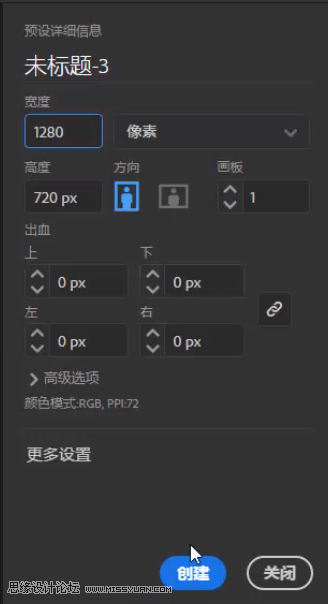
雙擊“矩形網格工具”進入工具參數設置

做如圖設置
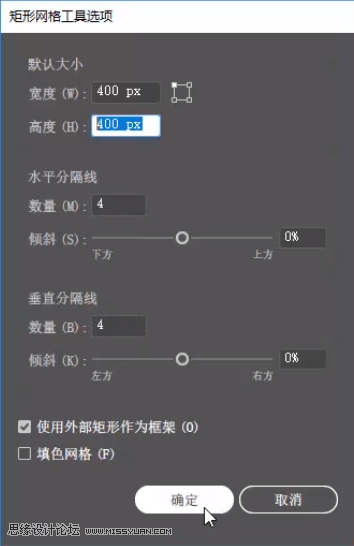
在畫板上按住“Shift”鍵
拖動出一個正方形的網格
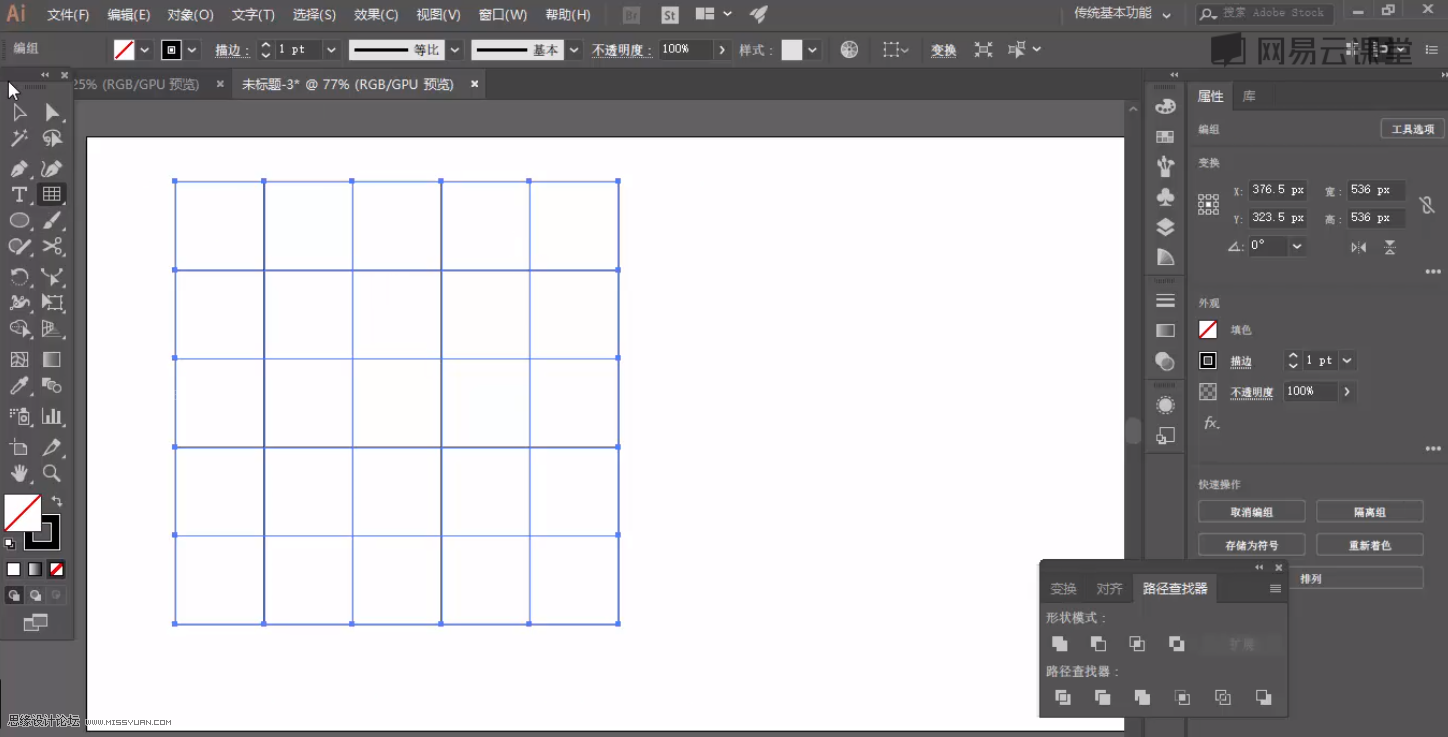
按住“Shift+Alt”鍵向左拖動這個網格以復制它
按“Ctrl+D”重復一次這個操作
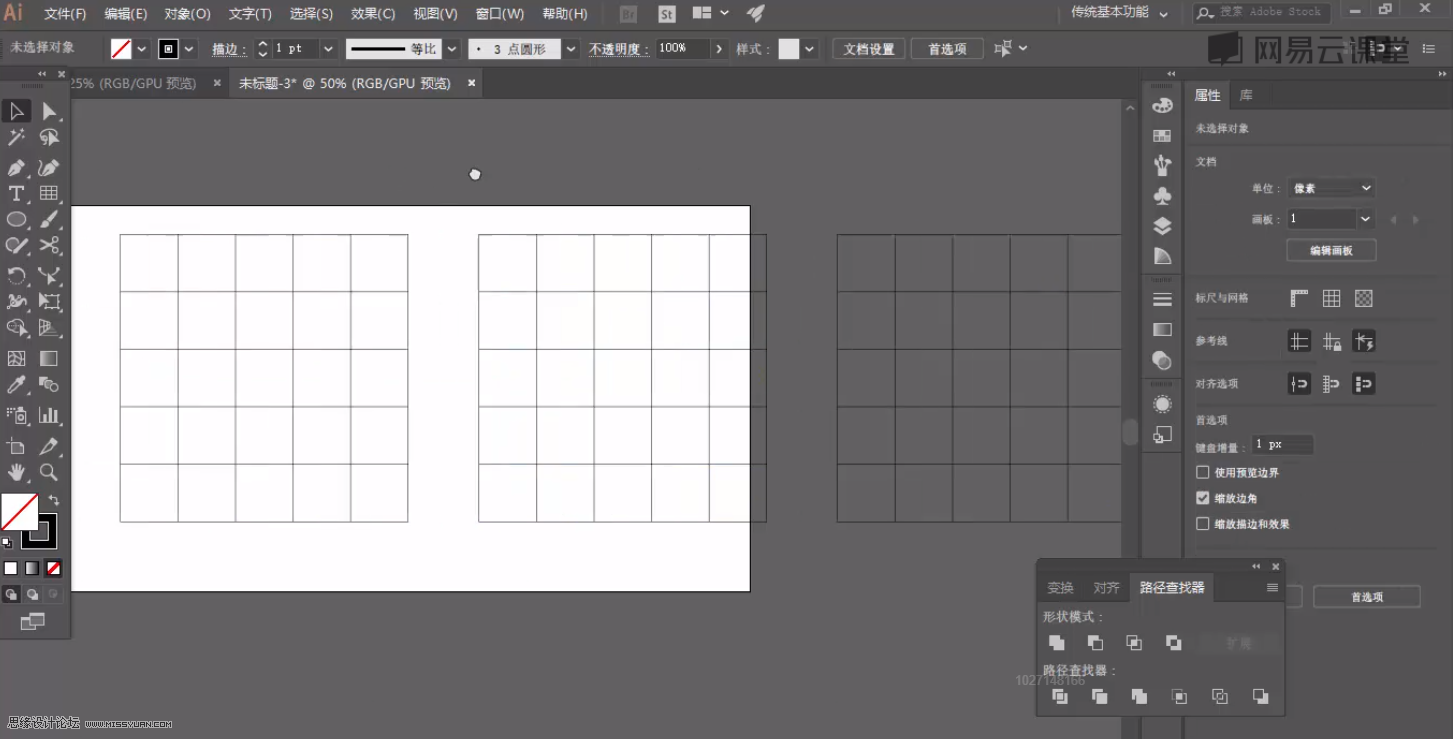
這樣我們就獲得了三個一樣的網格
選中這三個網格
按鍵盤上的“Ctrl+5”
就能快捷把他們變為參考線
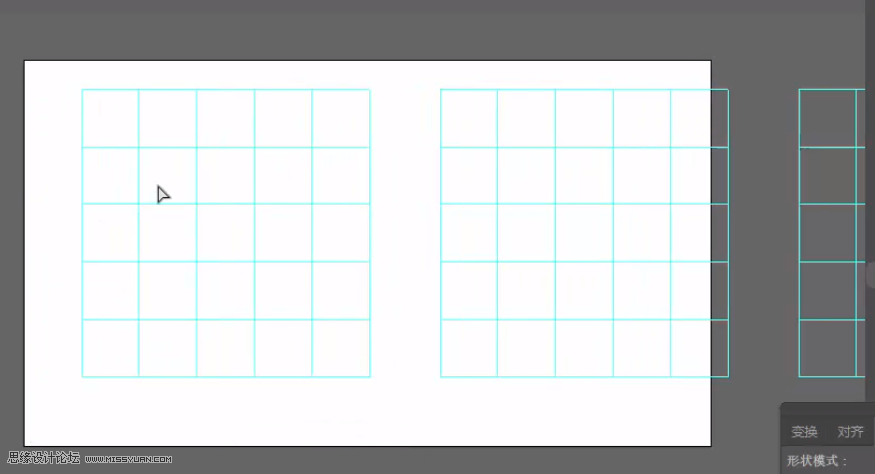
我們先來繪制第一個字母
使用“矩形工具”沿著參考線繪制這樣的矩形
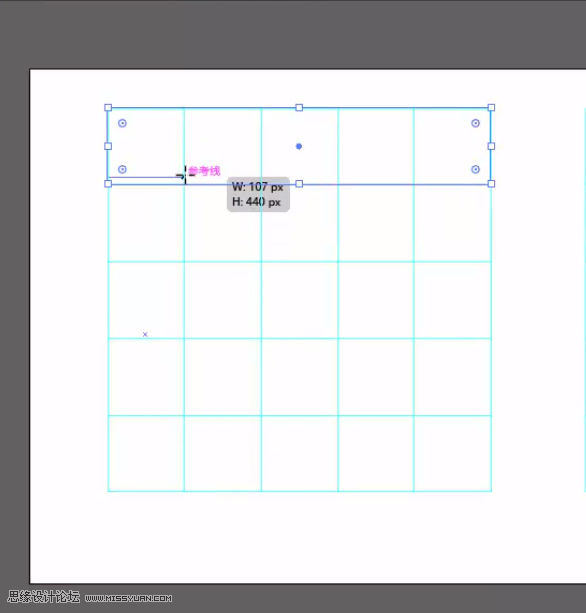

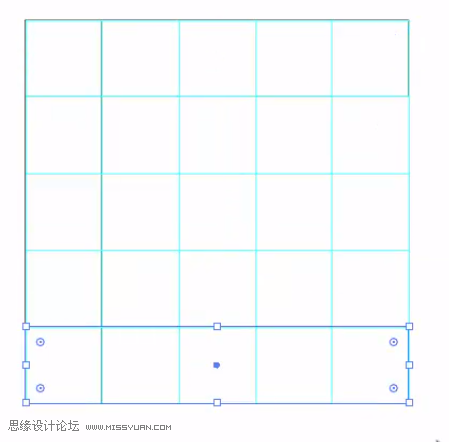
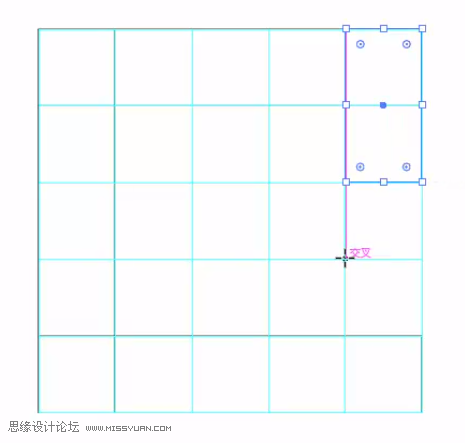

這里我們繪制的是一個字母C
選中剛剛繪制的所有矩形
在“路徑查找器”中將他們“聯集”
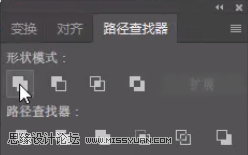
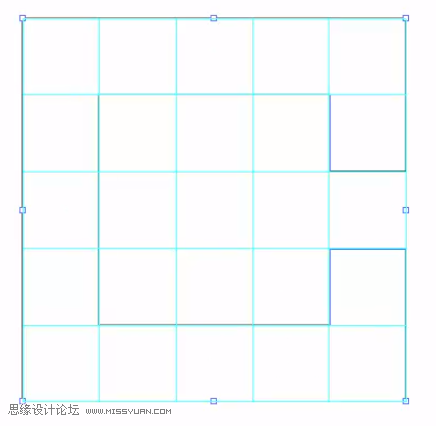
然后為得到的字母C替換一個填色
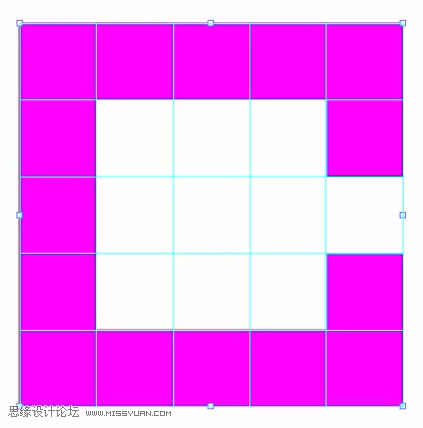
下面我們要制作B這個字母
來到第二個網格
先繪制一個這樣的矩形
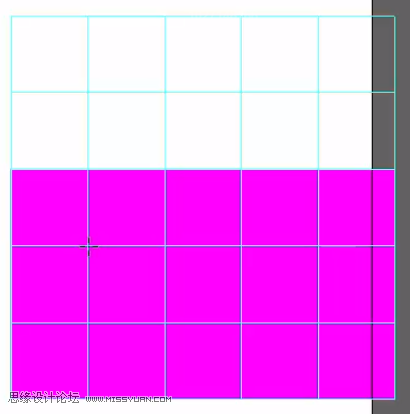
接著在上方繪制一個這樣的矩形
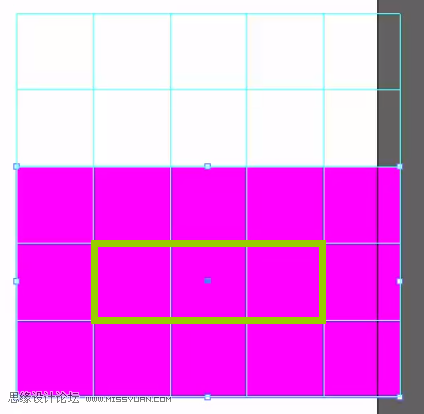
使用“路徑查找器”中的“減去頂層”
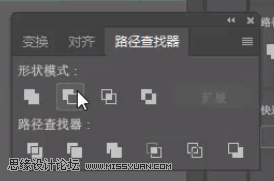
這樣就扣去了中間的部分
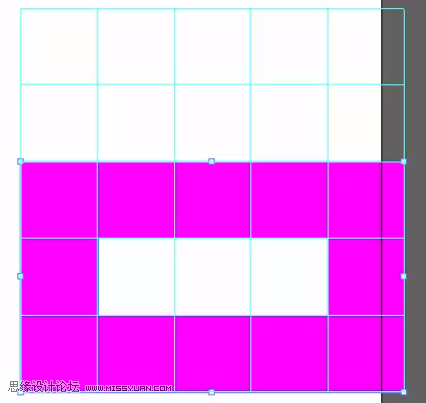
這里我們切換成“直接選擇工具”
選中上下兩個角點
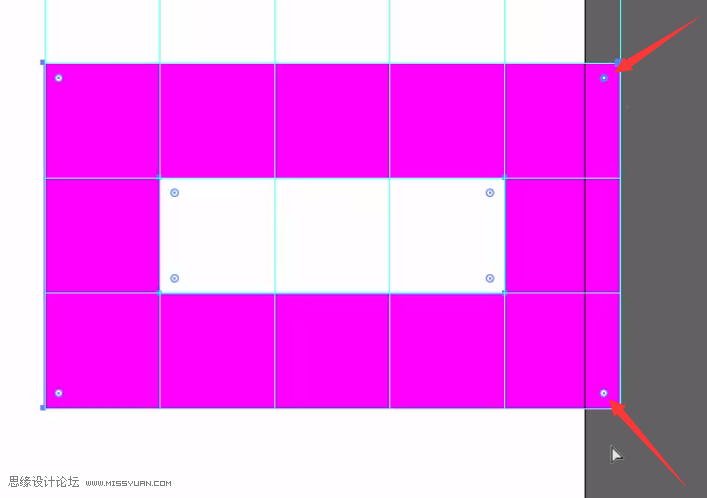
將這兩個圓點向內拖動變為一個圓角
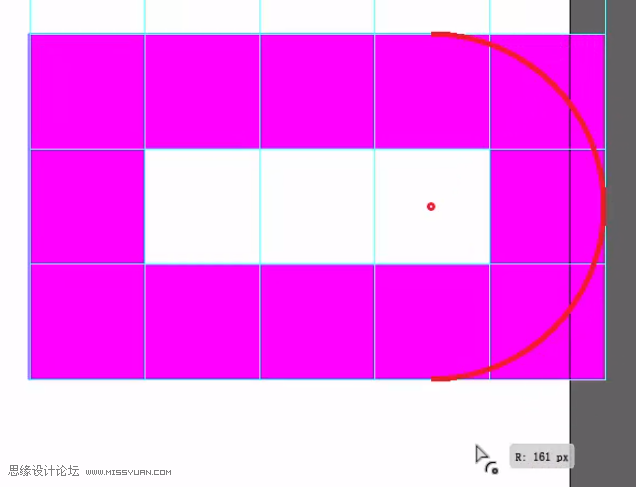
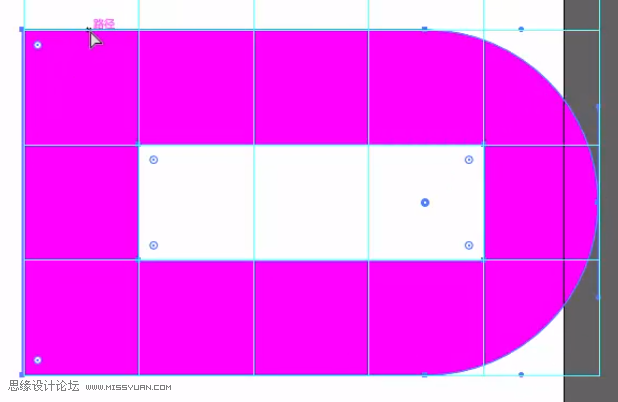
 情非得已
情非得已
推薦文章
-
 Illustrator繪制扁平化風格的建筑圖2020-03-19
Illustrator繪制扁平化風格的建筑圖2020-03-19
-
 Illustrator制作扁平化風格的電視機2020-03-18
Illustrator制作扁平化風格的電視機2020-03-18
-
 Illustrator繪制漸變風格的建筑場景插畫2020-03-12
Illustrator繪制漸變風格的建筑場景插畫2020-03-12
-
 佩奇插畫:用AI繪制卡通風格的小豬佩奇2019-02-26
佩奇插畫:用AI繪制卡通風格的小豬佩奇2019-02-26
-
 插畫設計:AI繪制復古風格的宇航員海報2019-01-24
插畫設計:AI繪制復古風格的宇航員海報2019-01-24
-
 房屋插畫:AI繪制圣誕節主題的房屋插畫2019-01-21
房屋插畫:AI繪制圣誕節主題的房屋插畫2019-01-21
-
 圣誕插畫:AI繪制簡約風格圣誕節插畫2019-01-21
圣誕插畫:AI繪制簡約風格圣誕節插畫2019-01-21
-
 燈塔繪制:AI繪制的燈塔插畫2019-01-21
燈塔繪制:AI繪制的燈塔插畫2019-01-21
-
 時尚船錨:AI繪制鮮花裝飾的船錨圖標2019-01-18
時尚船錨:AI繪制鮮花裝飾的船錨圖標2019-01-18
-
 扁平寶箱圖形:AI繪制游戲中常見的寶箱2019-01-18
扁平寶箱圖形:AI繪制游戲中常見的寶箱2019-01-18
熱門文章
-
 Illustrator制作復古風格的郵票效果2021-03-10
Illustrator制作復古風格的郵票效果2021-03-10
-
 Illustrator制作復古風格的郵票效果
相關文章2112021-03-10
Illustrator制作復古風格的郵票效果
相關文章2112021-03-10
-
 Illustrator繪制扁平化風格的室內效果圖
相關文章15042020-03-19
Illustrator繪制扁平化風格的室內效果圖
相關文章15042020-03-19
-
 Illustrator繪制扁平化風格的建筑圖
相關文章7132020-03-19
Illustrator繪制扁平化風格的建筑圖
相關文章7132020-03-19
-
 Illustrator制作扁平化風格的電視機
相關文章5132020-03-18
Illustrator制作扁平化風格的電視機
相關文章5132020-03-18
-
 Illustrator制作卡通風格的法國建筑圖
相關文章6122020-03-18
Illustrator制作卡通風格的法國建筑圖
相關文章6122020-03-18
-
 Illustrator繪制扁平化風格的辦公室插畫
相關文章9502020-03-12
Illustrator繪制扁平化風格的辦公室插畫
相關文章9502020-03-12
-
 Illustrator繪制漸變風格的建筑場景插畫
相關文章2072020-03-12
Illustrator繪制漸變風格的建筑場景插畫
相關文章2072020-03-12
-
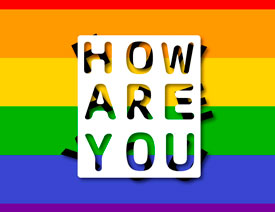 文字設計:用AI制作趣味剪影文字效果
相關文章12412019-08-15
文字設計:用AI制作趣味剪影文字效果
相關文章12412019-08-15
